Guide d’utilisation de l’Apple Watch
- Bienvenue
- Nouveautés
-
- Changer la langue et l’orientation
- Régler la luminosité et la taille du texte
- Régler le volume, les sons et les vibrations
- Retirer, changer ou ajuster les bracelets de montre
- Utiliser le double toucher pour effectuer des actions courantes
- Personnaliser le bouton Action
- Organiser les apps
- Gérer votre compte Apple
-
- Alarmes
- App Store
- Oxygène sanguin
- Calculatrice
- Calendrier
- Appareil photo
- ECG
- Médicaments
- Memoji
- Identifier la musique
- News
- À l’écoute
- Rappels
- Télécommande
- Raccourcis
- Sirène
- Bourse
- Chronomètre
- Marées
- Minuteurs
- Astuces
- Traduire
- Signes vitaux
- Dictaphone
- Walkie-talkie
-
- À propos de Portefeuille d’Apple
- Apple Pay
- Configurer Apple Pay
- Magasiner avec Apple Pay
- Utiliser Apple Cash
- Utiliser des cartes, des billets et des coupons
- Utiliser des cartes de fidélité
- Transport
- Utiliser votre permis de conduire ou pièce d’identité d’état
- Clés du domicile, d’une chambre d’hôtel ou d’un véhicule
- Preuves de vaccination
- Horloges
-
- VoiceOver
- Configurer l’Apple Watch avec VoiceOver
- Notions élémentaires de l’Apple Watch avec VoiceOver
- Recopie de l’Apple Watch
- Contrôler des appareils à proximité
- AssistiveTouch
- Utiliser une plage braille
- Utiliser un clavier Bluetooth
- Zoom
- Obtenir l’heure à l’aide du retour tactile
- Ajuster la taille du texte et d’autres réglages visuels
- Ajuster les réglages relatifs aux habiletés motrices
- Configurer et utiliser la fonction RTT
- Réglages audio de l’accessibilité
- Taper pour parler
- Sélectionner automatiquement l’app ciblée
- Utiliser les fonctionnalités d’accessibilité avec Siri
- Le raccourci d’accessibilité
-
- Renseignements importants concernant la sécurité
- Renseignements importants concernant la manipulation
- Modification non autorisée de watchOS
- Renseignements concernant l’entretien du bracelet
- Déclaration relative à la conformité à la FCC
- Déclaration relative à la conformité à ISDE Canada
- Informations sur la bande ultralarge
- Informations sur le laser de classe 1
- Renseignements concernant la mise au rebut et le recyclage
- Apple et l’environnement
- Copyright
Partager les cadrans de l’Apple Watch
Vous pouvez partager les cadrans avec vos amis. Les cadrans partagés peuvent inclure les complications de watchOS ainsi que celles créées par des tiers.
Remarque : Le destinataire du cadran doit aussi posséder une Apple Watch dotée de watchOS 7 ou une version ultérieure.
Partager un cadran
Sur l’Apple Watch, affichez le cadran à partager.
Touchez l’écran de façon prolongée, puis
 .
.Touchez le nom du cadran, puis « Ne pas inclure » pour les complications que vous ne voulez pas partager.
Touchez
 , puis touchez un destinataire ou touchez Messages ou Mail.
, puis touchez un destinataire ou touchez Messages ou Mail.Si vous touchez Messages ou Mail, ajoutez un contact, un objet (Mail) et un message.
Touchez Envoyer.
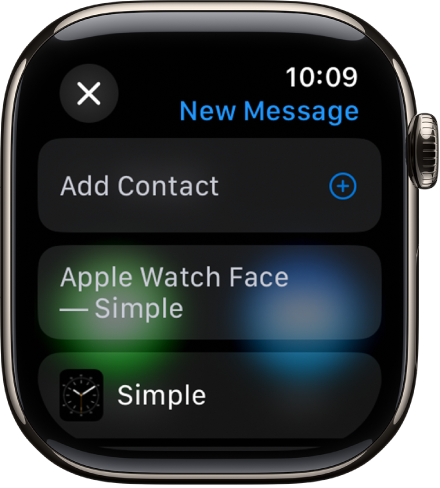
Vous pouvez aussi accédez à l’app Watch, touchez un cadran de votre collection ou de la galerie, puis ![]() et choisissez une option de partage.
et choisissez une option de partage.
Recevoir un cadran
Vous pouvez recevoir des cadrans partagés qui vous sont envoyés dans Messages ou Mail, ou en cliquant un lien en ligne.
Ouvrez un message, un courriel ou un lien qui contient un cadran partagé.
Touchez le cadran partagé, puis Ajouter.
Si vous recevez un cadran avec une complication d’une app tierce, touchez le prix de celle-ci ou Obtenir pour la télécharger à partir de l’App Store. Vous pouvez aussi toucher « Continuer sans cette app » pour obtenir le cadran partagé sans la complication tierce.
Pour plus d’informations, consultez l’article de l’assistance Apple Partager les cadrans Apple Watch.
